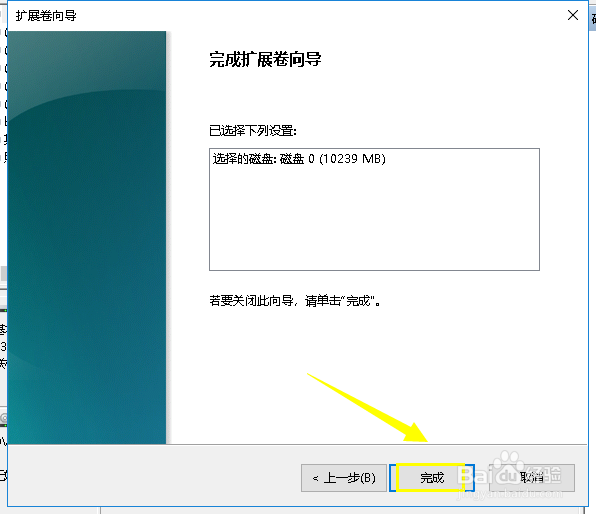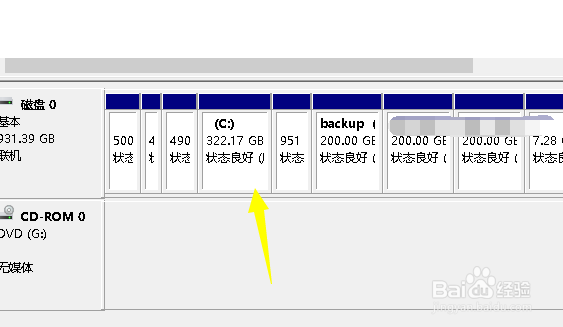win10怎么合并分区,win10怎么删除分区
1、小编以win10家庭版为例讲解,首先鼠标右键单击此电脑,选择管理进入,如下图所示

2、进入管理后,点击存储展开,然后双击磁盘管理,如下图所示

3、小编以删除这个H盘的分区为例,如下图所示
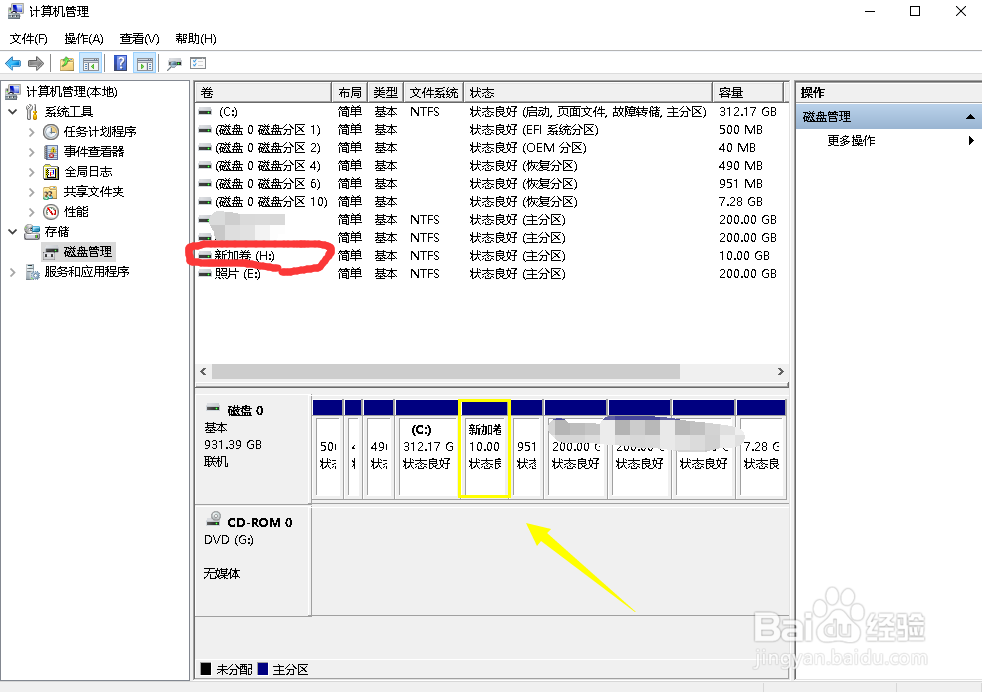
4、右键单击H盘,选择删除卷,如下图所示

5、系统会提示删除所有数据,我们将删除的盘符分区数据做好转移,就可以点击是按钮,如下图所示
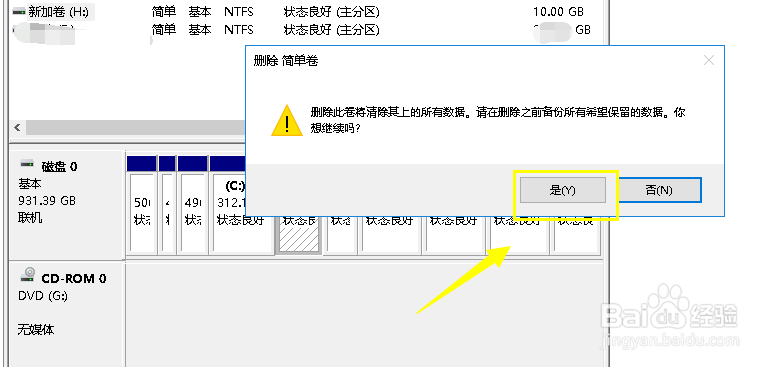
6、接着点击你要合并至的盘符, 点击右键选择扩展卷,如下图所示
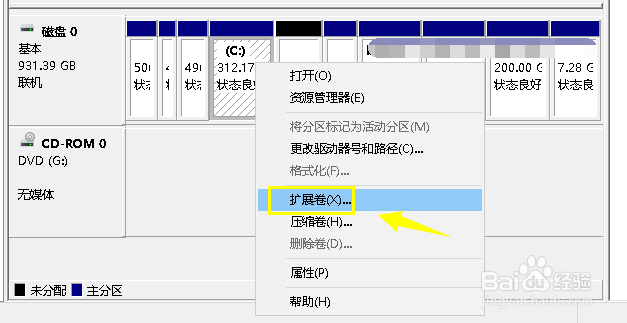
7、进入扩展卷向导,点击下一步,如下图所示
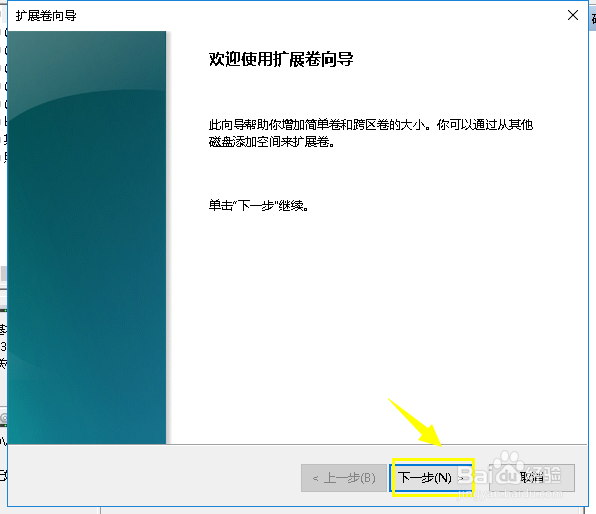
8、选中前面删除的卷,点击下一步,如下图所示
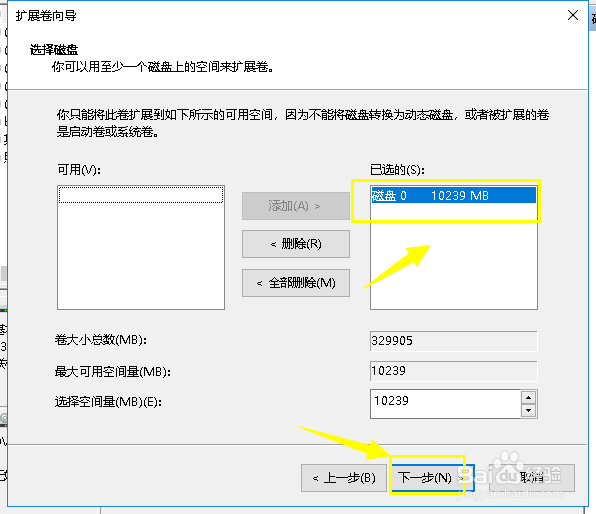
9、点击完成按钮,扩展完成,删除的分区就合并到目前的磁盘中了,如下图所示